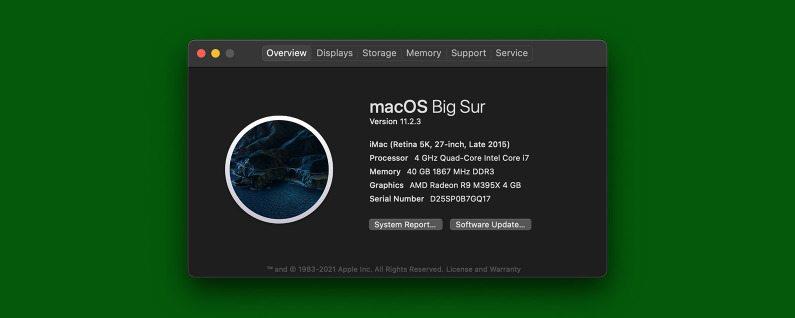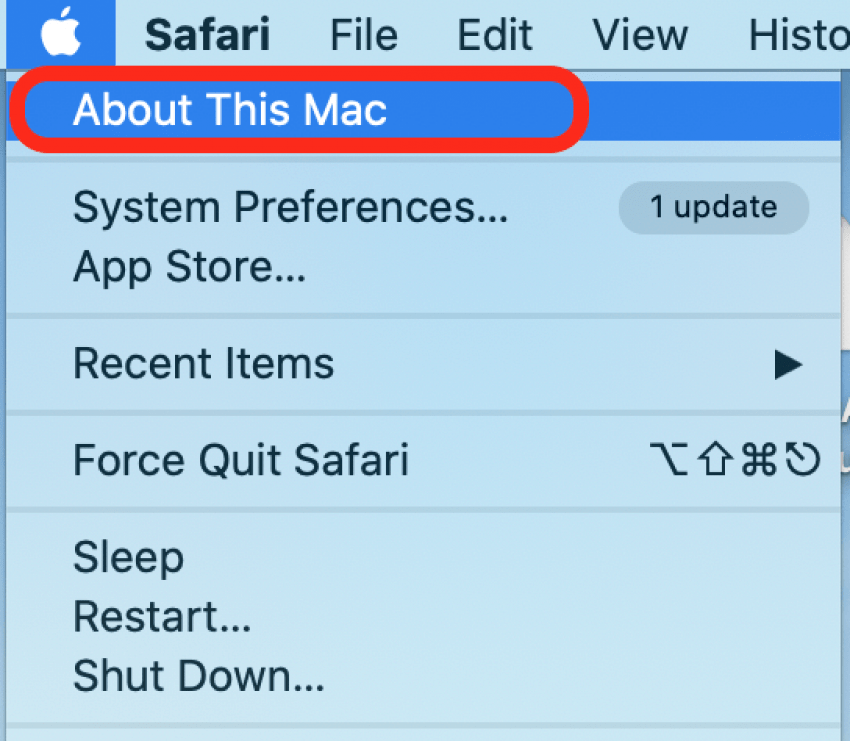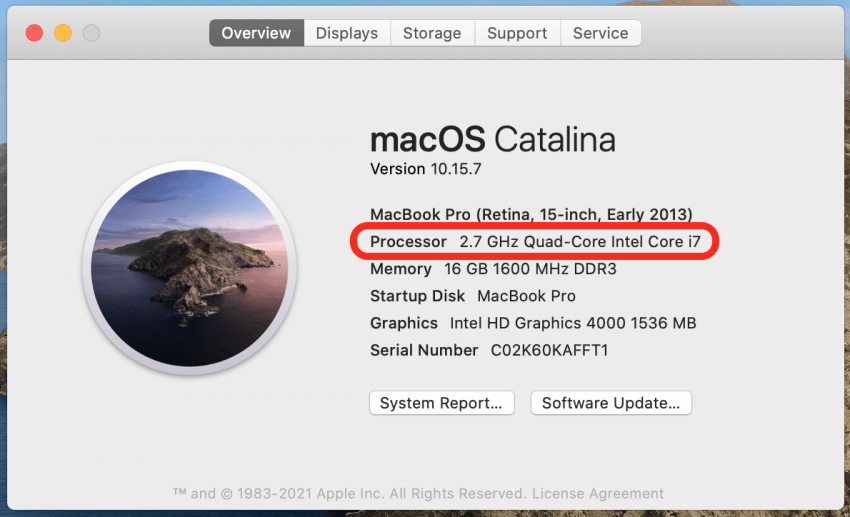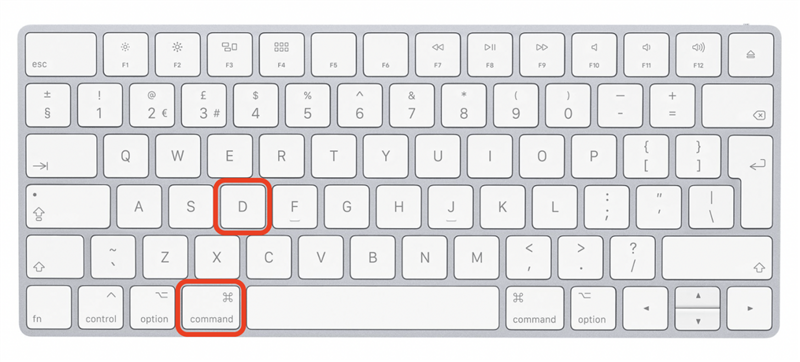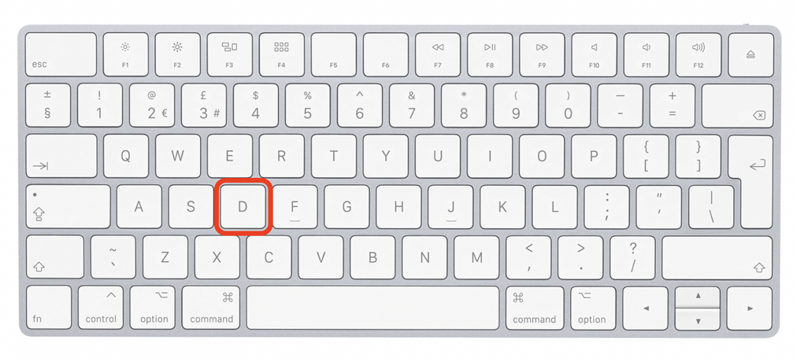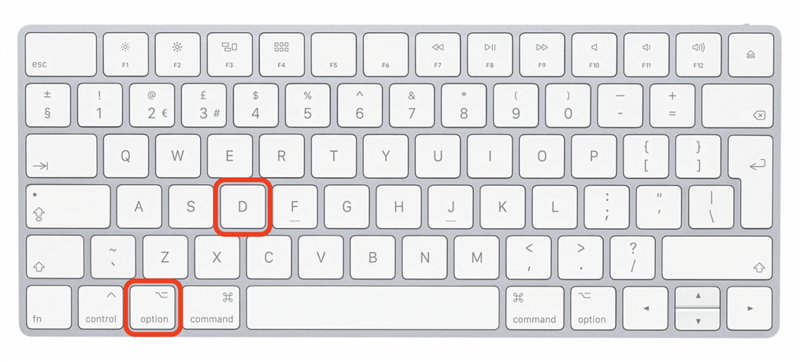Apple Diagnostics (precedentemente denominato Apple Hardware Test) è un semplice test per aiutarti a determinare se ci sono problemi hardware sul tuo Mac. Che tu sia esperto di computer o meno, questo programma suggerirà soluzioni e ti aiuterà a scoprire cosa c’è che non va nel tuo Mac.
* Questo post fa parte della newsletter di iOSApple Tip of the Day. Iscriviti . <!–Master your iPhone in one minute per day: Sign Up–> *
Scopri quale processore ha il tuo Mac
Il primo passo è determinare se il tuo Mac ha un processore Intel o Apple. Questo determinerà i passaggi da seguire per eseguire Apple Diagnostics sul tuo computer.
- Fai clic sul menu Apple .
- Seleziona Informazioni su questo Mac .
- Guarda la riga con l’etichetta Processore o Chip per determinare quale processore possiedi. L’esempio seguente mostra un processore Intel.
- Spegni il tuo Mac.
- Scollegare tutti i dispositivi esterni ad eccezione di quelli necessari per l’uso del computer, come tastiera, mouse, display, connessione Ethernet e connessione di alimentazione.
Come eseguire la diagnostica Apple con i processori Apple
Ecco come eseguire Apple Diagnostics su un Mac con un chip M1:
- Se non l’hai già fatto, inizia con il tuo computer completamente spento.
- Accendi il Mac tenendo premuto il pulsante di accensione al riavvio del Mac.
- Rilascia il pulsante di accensione quando viene visualizzata la finestra delle opzioni di avvio.
- Per eseguire la diagnostica, premi Comando-D sulla tastiera.

Come eseguire Apple Diagnostics con processori Intel
Ecco come eseguire Apple Diagnostics su un Mac che utilizza un processore Intel:
- Accendi il Mac, quindi premi immediatamente e tieni premuto il tasto D sulla tastiera all’avvio del Mac.

- Rilascia quando vedi una barra di avanzamento che mostra che il test è in esecuzione.
- Se questo non avvia il test diagnostico, spegnere il computer e riavviare. Questa volta, tieni premuti i tasti Opzione-D all’avvio del computer. Questo eseguirà Apple Diagnostics su Internet.

Al termine del test, Apple Diagnostics ti mostrerà i risultati, che includeranno almeno un codice di riferimento. Un codice di riferimento è una breve serie di lettere e numeri che indicano un problema specifico o lo stato del test. (Ad esempio, “ADP000” significa che non sono stati rilevati problemi.) Una volta ottenuto il codice di riferimento, è possibile controllare questo elenco completo di Codici di riferimento per la diagnostica Apple per ottenere maggiore chiarezza su quale sia il problema. Se hai bisogno di ulteriore assistenza, puoi anche contattare il supporto Apple per assistenza e opzioni di supporto più dettagliate.